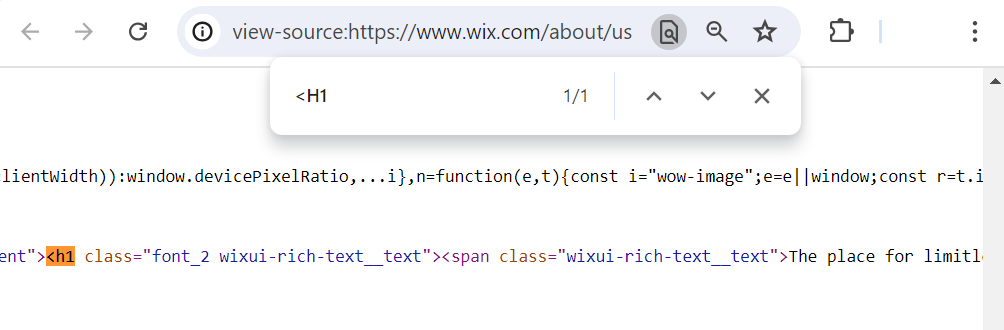Gerenciar as tags de cabeçalho da sua página
6 min
Neste artigo
- Adicionar uma tag de cabeçalho à página
- Alterar a hierarquia da tag de cabeçalho do texto
- Personalizar as tags de cabeçalho
- Visualizar tags de cabeçalho no código-fonte da página
Tags de cabeçalho são elementos no código HTML do seu site que representam os títulos na sua página. As tags têm uma hierarquia descendente de H1 (cabeçalho 1) para H6 (cabeçalho 6).
Os cabeçalhos ajudam os visitantes do seu site a entender sobre o que cada página se trata e podem ajudar na otimização dos motores de busca do seu site.
Você pode usar diferentes níveis de tags de cabeçalho como títulos para estruturar o conteúdo de uma página em seções e subseções. Por exemplo, você pode usar tags H2 para títulos de seções e tags H3 para títulos de subseções em seus posts do Wix Blog.
Importante:
As tags de cabeçalho são importantes para a acessibilidade do site, pois ajudam os navegadores da web e os leitores de tela a entender como o site está organizado e como apresentar o conteúdo. Saiba mais sobre acessibilidade
Adicionar uma tag de cabeçalho à página
Você pode adicionar tags de cabeçalho (por exemplo: tags HTML) às páginas do seu site no seu editor.
Por exemplo, você pode adicionar uma tag H1 ao topo da sua página. A tag de cabeçalho H1 funciona como o título de cada página. Essa tag é o título de uma página, semelhante ao título de uma página em um jornal.
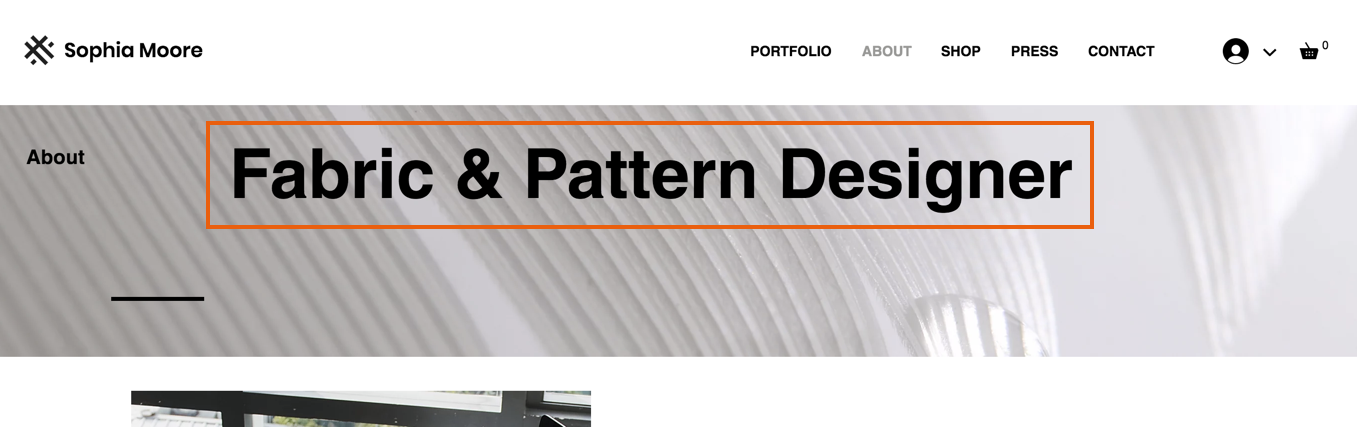
Importante:
- Você pode atribuir uma tag de cabeçalho a mais de uma linha de texto (ou ter quebras de linha entre palavras) pressionando Shift + Enter para criar quebras de linha.
- Certifique-se de que não há quebras de linha vazias definidas para o tema de texto H1, pois elas geram tags H1 em branco.
Para adicionar uma tag H1:
Editor Wix
Editor do Wix Studio
- Vá para o seu editor.
- Clique em Elementos
 no lado esquerdo do editor.
no lado esquerdo do editor. - Clique em Texto.
- Clique em Adicionar cabeçalho 1 e arraste-o para a página do seu site.
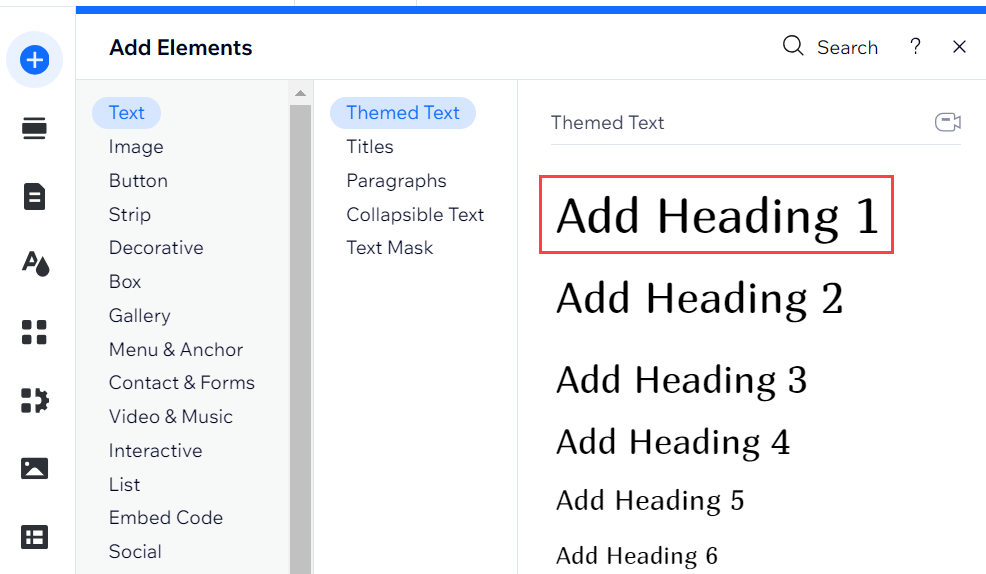
- Clique no elemento de texto e insira o título.
Alterar a hierarquia da tag de cabeçalho do texto
Você pode alterar a hierarquia de uma tag de cabeçalho de um trecho de texto sem que isso afete o conteúdo ou design. Por exemplo, você pode alterar a tag de cabeçalho de um título de H1 para H4. Isso pode ser útil se você precisar reestruturar sua página enquanto mantém a aparência do seu texto.
Para alterar a hierarquia da tag de cabeçalho:
Editor Wix
Editor do Wix Studio
- Vá para o seu editor.
- Clique no elemento de texto no editor.
- Clique em Editar texto.
- Clique em SEO e acessibilidade.
- Selecione a nova tag de cabeçalho no dropdown Escolha a tag HTML.
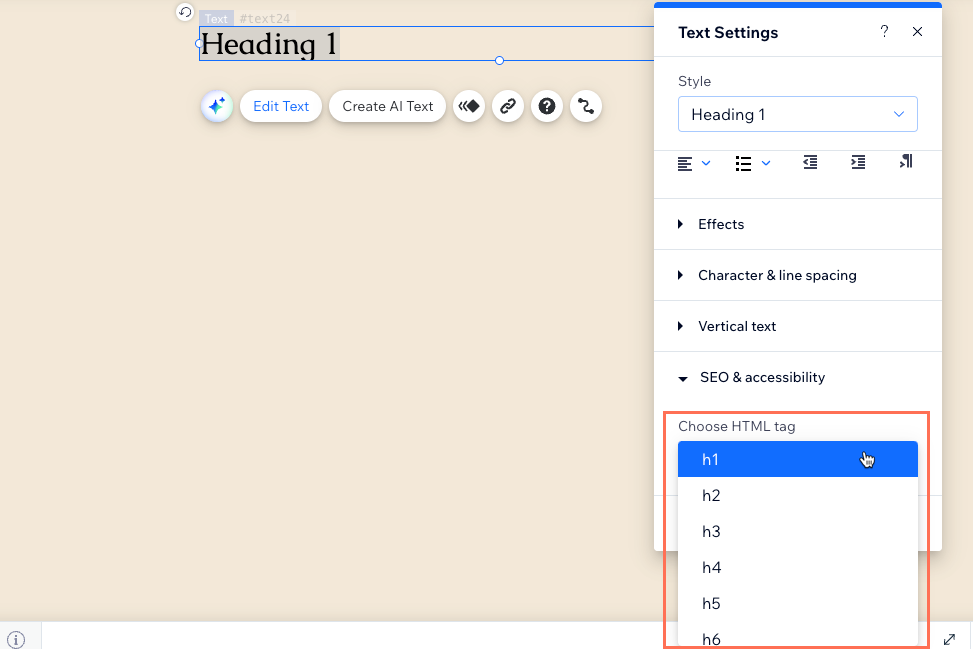
Personalizar as tags de cabeçalho
Você pode fazer alterações na fonte, na cor e no tamanho da fonte e no estilo do texto das suas tags de cabeçalho no editor. Depois de salvar, a alteração é aplicada em todo o site.
Para personalizar uma tag de cabeçalho:
Editor Wix
Editor do Wix Studio
- Vá para o seu editor.
- Clique na caixa de texto que é usada como título da página.
- Clique em Editar texto.
- Clique no dropdown Estilo e selecione Editar tema na parte inferior.
- Personalize um tema de cabeçalho usando as opções. Você pode alterar a fonte, a cor e a formatação.
Dica: se necessário, clique em Redefinir para o tema na parte inferior para alterar o tema de texto de volta para a versão do tema salva mais recentemente. - Clique em Aplicar.
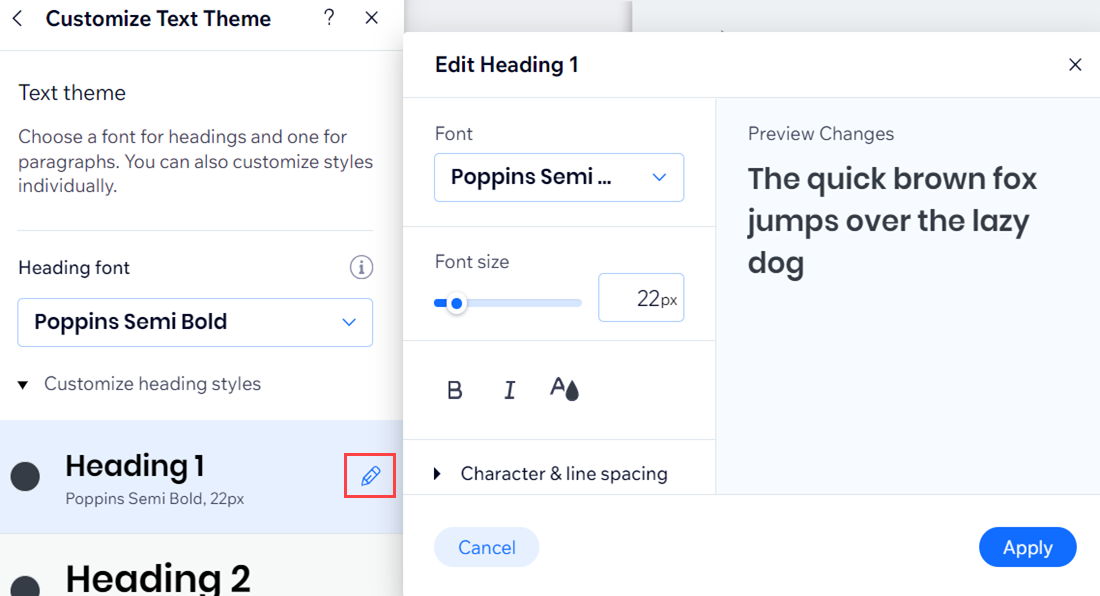
Visualizar tags de cabeçalho no código-fonte da página
Você pode verificar o código-fonte para garantir que ele exiba as tags de cabeçalho corretas para sua página.
Para visualizar as tags de cabeçalho da sua página no código-fonte:
- Acesse o código-fonte da página relevante no seu site online.
- Pressione Ctrl + F para abrir a barra de busca.
- Digite <H1 (ou <H2, <H3, etc.) na barra de busca para localizar a tag de cabeçalho.